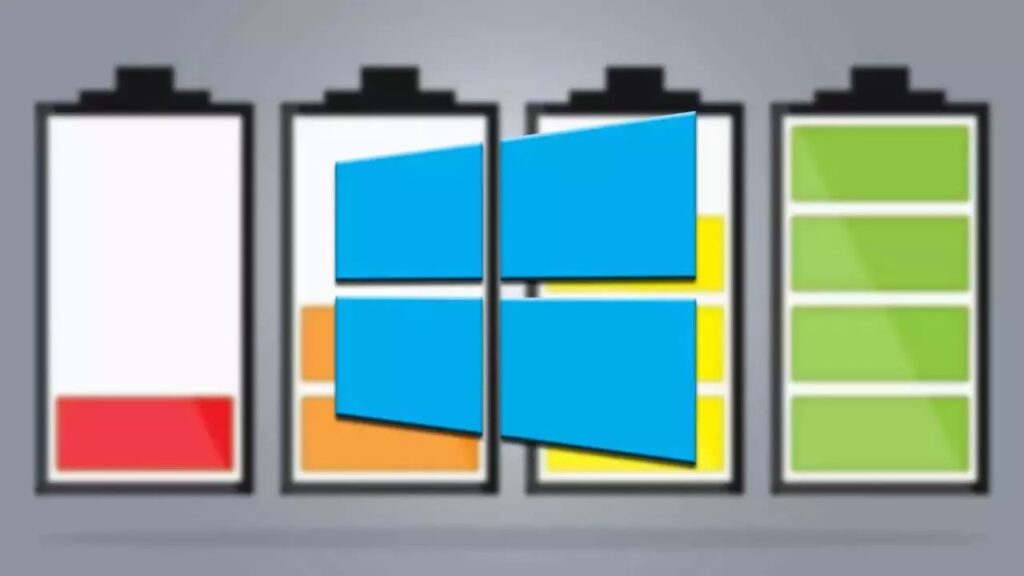
En el mercado podemos encontrar una amplia gama de equipos portátiles, equipos destinados a cubrir todas las necesidades de los usuarios. Por un lado, se encuentran los portátiles básicos, portátiles cuyo principal atractivo es el precio dejando de lado determinadas prestaciones que para muchos usuarios carecen de importancia.
Por otro lado, nos encontramos con equipos enfocados a la portabilidad, equipos que ofrece una gran autonomía sacrificando potencia. Además, también tenemos en el mercado portátiles que, orientados a los videojuegos, equipos ideales para aquellos usuarios que necesitan de un equipo potente sacrificando la autonomía, pero que incluyen, generalmente, las mejores especificaciones del mercado.
Pero, además, muchos de estos equipos, al menos los que realmente pueden presumir de ser realmente gaming, integran una pantalla con una alta tasa de refresco, una tasa de refresco que permite disfrutar de los juegos con una fluidez muy superior a la de cualquier monitor de escritorio que no estén enfocado este sector. Los monitores enfocados al mundo gaming, ofrecen una alta tasa de refresco en pantalla, es decir, un mayor número de fotogramas por segundo, algo de especial utilidad en juegos de disparos en primera y tercera persona.
Esta tasa de refresco parte de los 144 Hz y puede llegar hasta los 360 Hz. Los monitores de equipos de ofimática, al igual que la mayoría de los televisores, sean inteligentes o no, ofrecen una tasa de refresco de entre 60 y 75 Hz. Estos monitores son mucho más económicos que los que nos ofrecen una elevada tasa de refresco. Pero, además de ser más caro, también suponen un importante gasto de energía en comparación los monitores de 60 Hz. En un ordenador de sobremesa, el consumo que pueda hacer el monitor es insignificante, ya que no nos debemos preocupar por la batería.
-Modificar la tasa de refresco en un portátil
Sin embargo, en equipos portátiles, donde es necesario sacarle el máximo partido a la batería de nuestro equipo, puede suponer disfrutar de un par de horas más de autonomía si bajamos la tasa de refresco a 60 Hz, una tasa más que suficiente para ver trabajar con suficiente fluidez con aplicaciones de ofimática, ya sea Word, Excel, Photoshop, navegador por internet o incluso editar cualquier tipo de vídeo.
Para comprobar tanto si nuestro equipo dispone de una pantalla con una alta velocidad de refresco como para reducirla para ahorrar batería, debemos acceder a las opciones de configuración de Windows (Win + i) > Pantalla > Pantalla avanzada. A continuación, en el apartado Elegir una frecuencia de actualización, pulsamos en el cuadro desplegable y vemos todas las opciones disponibles para seleccionar el número de más pequeño. Cuando menos sea la tasa de refresco, el número de imágenes que se mostrarán será inferior, por lo que la pantalla consumirá menos batería de lo normal en detrimento de la fluidez en pantalla.